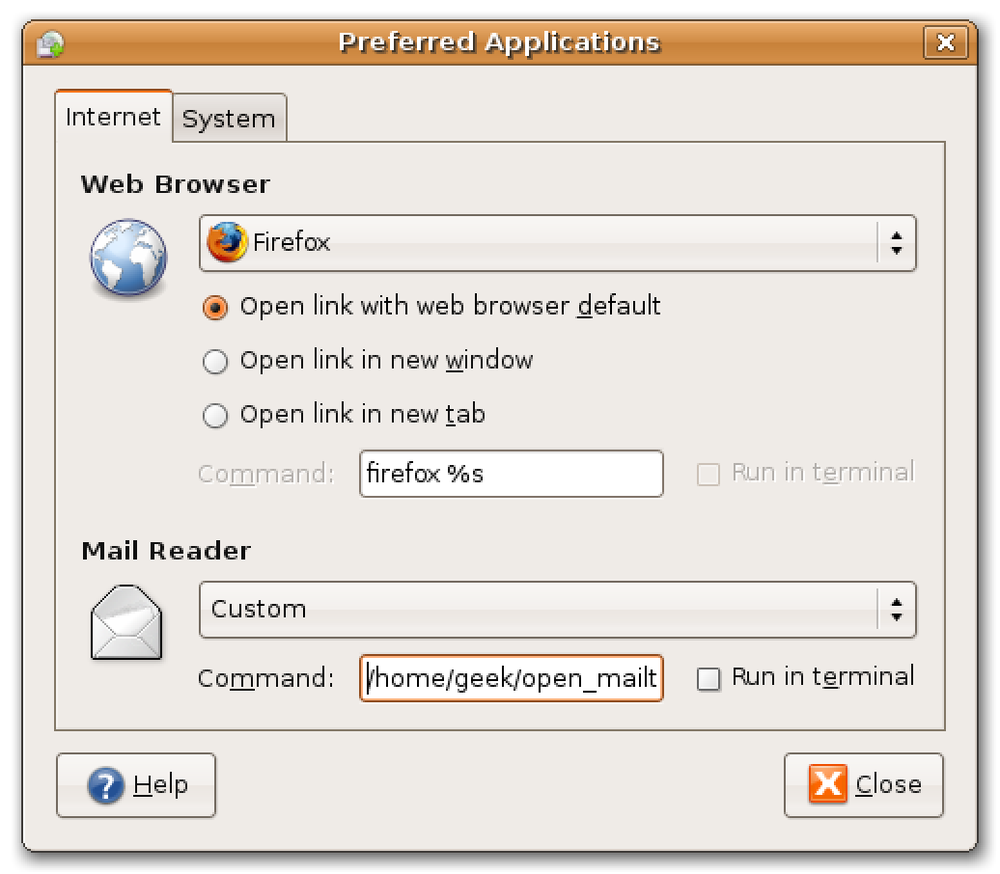ダブルクリックではなくシングルクリックで開くようにWin7 / Vistaのアイコンを設定する
ある読者の一人が昨日、Windows 7またはVistaでファイルやフォルダをシングルクリックで開くように設定する方法について尋ねたところ、これは今まで一度も書かれたことのないことだと気付いた.
この変更は新しいものではなく、設定はWindows 9x以降に存在しており、おそらくほとんどの人がそれをアクティブにする方法を知っていますが、そうでない場合は、ここで素早く簡単に設定を変更します。.
この変更では、アイコンの上にマウスを置くと下線が表示されます。
![]()
そしてワンクリックでフォルダが開きます.
設定を変更する
任意のフォルダを開き、整理をクリックしてからフォルダと検索オプションをクリックします。.
![]()
次に、「次のようにアイテムをクリック」セクションを「ダブルクリック」ではなく「シングルクリック」に変更します。.
![]()
その下の設定に気付くでしょう。これはアイコンのタイトルに下線を引くかどうかをデフォルトで決定します。デフォルト設定はあなたがそれらをポイントした時だけなので、あなたのアイコンは普通に見えるでしょう:
![]()
その設定を「私のブラウザと一致するアイコンタイトルに下線を引く」に変更すると、すべての項目のタイトルが常に表示されます。
![]()
個人的には、私はWindowsをデフォルトのダブルクリックにすることを好むが、シングルクリックを好む人が多い、そして今あなたはそれをする方法を知っている.